windows10系统不仅给咱们带来了全新的界面,也新增了许多新功能。不过,部分网友在使用win10系统时,也会碰到一些令人费解的问题。比如,有windows10网友反馈在打开图标或照片的时候,会出现“应用未启动”的提示,那么该怎么处理呢?
推荐:ghost win10系统下载
问题图如下:
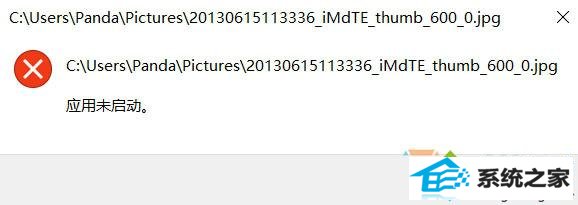
原因分析:
出现这样的情况是因为图标无法使用照片应用来打开,大概是照片应用损坏无法启动或是正在更新中导致的。
方案一、
查看“应用商店”的“下载和更新”界面看一看。照片应用是不在更新,如果是那么等待更新后“照片”应用就能继续使用了,也就可以打开图标了。
方案二、
卸载照片应用后再到应用商店中下载安装照片。
1、在开始菜单中找到powershell,右键打开,选中“以管理员身份运行”,然后写入相应的命令便可。
2、Get-Appxpackage *photo* | Remove-Appxpackage
3、应用商店中搜索照片下载后安装再尝式打开图标。
方案三、
恢复使用windows照片查看器打开图标:
windows10系统图标打开方式无windows照片查看器的处理办法
方案四、
安装第三方安装软件,如2345看图王、ACdsee等,就可以看图标了。
以上就是小编分享的win10系统打开图标提示“应用未启用”的四种处理方案了。碰到同样提示的朋友,可以依据自己的需求,选中上述任意一种方案进行处理!
系统推荐
教程推荐